Google резервное копирование что это за программа на андроид
Обновлено: 07.07.2024
Большая часть данных на вашем смартфоне или Android планшете автоматически сохраняется благодаря аккаунту Google, но не все. В этом посте мы подробно разберем, какие файлы сохраняются, о каких стоит позаботиться самому и почему так важно резервное копирование.
Что Google сохраняет сам?
Android Backup Service – встроенный сервис от Google. Благодаря ему можно быстро восстановить данные при смене или утере гаджета. Имея резервную копию вы не останетесь без важных номеров или фотографий. Проверьте настройки синхронизации прямо сейчас. Переходим в «Настройки» > «Аккаунты» > «Google» и введите адрес электронной почты Gmail.
- Контакты, документы, почта и календарь. Хранение и управление контактами можно посмотреть на специальной страничке аккаунта Google или через почту Gmail. Почта и события календаря также сохраняются в вашем аккаунте если включена синхронизация.
- Некоторые системные настройки. Яркость и время тайм-аута экрана. Android сохраняет пароли Wi-Fi сетей, но выгружает их на каждом отключении устройства с целью безопасности.
- Данные Chrome браузера . Все закладки синхронизируются с вашей учетной записью в Chrome.
- Чаты Hangouts. Хранятся в вашей учетной записи Gmail.
- Приложения и купленный контент. Любые приложения, которые вы приобрели или установили, привязаны к вашей учетной записи Google. Когда вы настраиваете новое устройство под Android или восстанавливаете после сброса к заводским настройкам, Android предложит автоматически загрузить и установить приложения которые были раньше. Чтобы посмотреть всю историю загружаемого контента откройте Google Play и перейдите во вкладку «Мои приложения и игры» > «Установленные» / «Библиотека» .
- Данные некоторых сторонних приложений. Сторонние приложения не всегда синхронизируют свои данные с веб-службами. Если приложение, содержит важную для вас информацию, проверьте параметры синхронизации.
- Пароли Smart Lock. Сохраненные пароли будут синхронизироваться не только с Chrome, но и с некоторыми приложениями. Например, если ваш пароль от ВК сохранен в Smart Lock, он автоматически будет доступен на других устройствах под вашим Google аккаунтом.
Не нравится Smart Lock? Если честно, есть и по-лучше. Угадайте какой мы выбрали?
- Фотографии и видео. Вы можете сохранить свои фотографии с помощью Google Фото. По умолчанию функция синхронизации отключена. В приложении Google Фото жмем «Настройки»>«Автозагрузка и синхронизация»и активируем функцию .
И так, мы видим, что Google очень гибкая и дружелюбная система. Но есть настройки, которые знают не все. Псссс, парень. Нужна темная тема в Google Chrome? Тогда тебе сюда!
Что нужно сохранить самому?
- Данные Google Authenticator. Если вы используете данное приложение, вы потеряете возможность выполнять двухфакторную аутентификацию после сброса настроек. Придется пройти ее с помощью SMS, а затем заново настраивать коды Google Authenticator.
- Пользовательские настройки. Также сбрасываются все подключения Bluetooth, данные безопасности, пароли экрана блокировки и отпечатки пальцев. Если вам нужны все эти настройки, то лучше подумать об этом заранее.
- Сохранения игр. Некоторые игры могут не использовать резервное сохранение. Эта функция индивидуальна для каждой игры, поэтому лучше перестраховаться или поискать подробности на форуме производителя.
- Настройки приложения. Настройки времени, будильника, часовых поясов, данных о погоде, также могут не сохраниться.
Как выполнить резервное копирование вручную?
Если по каким-то причинам вы не доверяете автоматическому сохранению — это несложно сделать самому.
Переходим в «Настройки» > «Сервисы Google» > «Резервное копирование» > Начать копирование . В списке ниже можно подробнее ознакомится с деталями сохраняемых данных. Файл с важными данными сохраняется на Google Диск, откуда его можно скачать в любое время.
Резервные копии данных с вашего устройства хранятся в разных местах в зависимости от используемой операционной системы. Если резервные копии загружаются в Google, они шифруются с помощью пароля от вашего аккаунта Google. Для шифрования некоторых данных также используется PIN-код, графический ключ или пароль, заданный для разблокировки экрана вашего устройства.
Резервные копии данных (за исключением фотографий и видео, загруженных в Google Фото) удаляются, если:
- вы не пользовались устройством в течение 57 дней;
- вы отключили резервное копирование.
Какие данные сохраняются при включении функции "Автозагрузка от Google One"
Какие данные сохраняются при включении функции "Резервная копия в iCloud"
Некоторые данные загружаются в iCloud, даже если вы не включили функцию "Автозагрузка от Google One". К этим данным относятся: Актуальный перечень сохраняемых данных и дополнительные сведения об iCloud можно найти в Справочном центре.Как включить автоматическое резервное копирование
Чтобы создавать и удалять резервные копии, а также управлять ими, используйте мобильное устройство.Как посмотреть сведения о резервной копии
Вы можете посмотреть, какие данные с устройства и из приложений сохраняются в резервной копии.
- Откройте сайт Google One в браузере на компьютере.
- Найдите раздел "Резервные копии данных с устройства".
- Нажмите на нужное устройство.
- Примечание. В списке могут быть устройства других участников семейной группы, но посмотреть сведения о сохраненных ими резервных копиях нельзя.
- Под названием устройства нажмите Подробнее.
Как удалить резервные копии данных
Если вы отключите функцию "Автозагрузка от Google One" на своем устройстве, все резервные копии будут удалены. Фотографии и видео, ранее загруженные в Google Фото, сохранятся.
Резервные копии данных (за исключением фотографий и видео) также удаляются, если вы не пользовались устройством в течение 57 дней.
Значительная часть данных на вашем телефоне или планшете Android автоматически сохраняется Google (или отдельными приложениями) в качестве резервной копии. Но как в таком случае обстоит вопрос с безопасностью?
В этой статье мы хотим объяснить, какие данные копируются автоматически, а какие нет, чтобы вы могли быть спокойны за их конфиденциальность, а также решили, какие данные «бэкапить» самостоятельно.
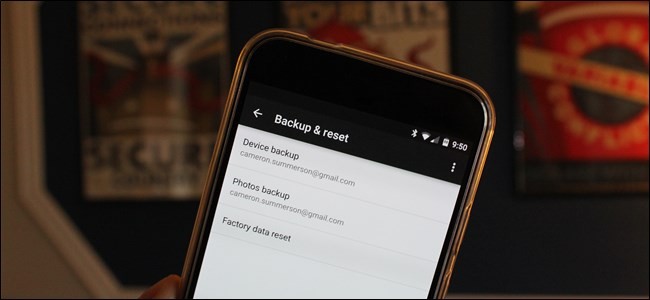
Что копирует Google автоматически
У Google есть функция, встроенная в Android, которая называется Android Backup Service. По умолчанию эта служба резервирует большинство типов важных данных и связывает их с соответствующей службой Google, которая доступна через интернет. Вы можете посмотреть настройки синхронизации, зайдя в «Настройки» > «Учётные записи» > «Google», а затем выбрав свой адрес Gmail.

Контакты, электронная почта, документы и календари. Контакты вашего Android-устройства синхронизируются с вашими Google-контактами в интернете, и вы можете получить доступ к ним из Gmail или на специальной странице. Также ваша почта безопасно хранится в вашем Gmail-аккаунте, а события календаря синхронизируются с Google-календарём.
Некоторые системные настройки. Android также синхронизирует, например, сохранённые пароли для Wi-Fi-сетей, чтобы использовать их на любом устройстве с вашим аккаунтом. Кроме того, система может создавать бэкап некоторых настроек дисплея, таких как яркость и тайм-аут экрана.
Данные браузера Chrome. Если вы используете браузер Chrome – ваши закладки синхронизируются, чтобы с ними можно было работать, например, на домашнем компьютере.
Чаты в Hangouts. Чаты в Hangouts также хранятся в вашей учётной записи Gmail, если вы не отключили это в настройках.
Приложения и другой приобретённый контент. Все установленные приложения связаны с вашим Google-аккаунтом. Когда вы подключите к вашей учётной записи новое Android-устройство (или восстановите прежнее после сброса до заводских настроек), Android предложит автоматически загрузить приложения, которыми вы пользовались ранее. Это же касается и прочего контента из Google Play.
Некоторые данные сторонних приложений. Сторонние приложения часто (но не всегда) синхронизируют свои данные с веб-службами. Если у вас есть приложение, содержащее важные для вас данные – желательно проверить, имеет ли оно синхронизацию для резервного копирования.
Данные Smart Lock. Если вы используете Chrome на компьютере и включили функцию Smart Lock, то ваши сохранённые пароли будут синхронизироваться не только с Chrome на мобильных устройствах, но также и с некоторыми приложениями. Например, если ваш пароль от Netflix сохранён в Smart Lock – он будет автоматически доступен в приложении на ваших Android-устройствах.
Фотографии. Если вы используете Google Фото, то вы также можете создать резервную копию своих фотографий на серверах Google. В отличие от большинства других функций в этом списке, эта опция должна быть включена вами самостоятельно. Кроме того, на Android Nougat в меню «Резервное копирование и сброс» также есть функция резервного копирования фотографий.
Это не исчерпывающий список, но, наверное, понятно, что именно Android синхронизирует автоматически.
Резервные копии чего Google не создаёт
Теперь давайте рассмотрим то, что Google не синхронизирует автоматически с вашим аккаунтом.
Данные Google Authenticator. По соображениям безопасности Google не синхронизирует ваши коды Google Authenticator. Если вы сбросите настройки Android-устройства до заводских, то вы можете потерять возможность выполнять двухфакторную аутентификацию (хотя, вы всё ещё сможете аутентифицироваться с помощью SMS).
Пользовательские настройки, сопряжения Bluetooth и данные безопасности. При сбросе настроек или смене устройства вам придётся заново подключить все ваши Bluetooth-аксессуары. Также нужно будет заново настроить устройство и установить параметры безопасности (например, пароль для разблокировки и отпечатки пальцев).
Вопрос синхронизации отдельных элементов
Есть вещи, резервное копирование которых может зависеть от прочих переменных. Рассмотрим подробнее.
Прогресс игры. Служба резервного копирования Android позволяет разработчикам игр и приложений создавать резервные копии данных для восстановления их в будущем. Однако не все разработчики внедряют эту функцию, поэтому достижения в некоторых играх могут быть потеряны.
Данные приложений. Ситуация примерно такая же, как и с играми. Многие приложения не создают резервных копий (например, копию будильников в приложении часов), но в некоторых сторонних приложениях такая функция может поддерживаться.
Опять же, если есть что-то важное, что вы хотите сохранить в своих приложениях – ознакомьтесь с настройками или функционалом приложения, чтобы определить, как и где оно создаёт резервную копию и создаёт ли вообще?
Полное резервное копирование устройства
В основном, автоматического копирования достаточно, чтобы не потерять важные данные. Но если вы хотите произвести полное резервное копирование вручную – такая функция предусмотрена в настройках.

Подводя итог, можно сказать, что Android уже поддерживает по умолчанию резервное копирование важных данных, а пользователям следует настроить бэкап фотографий. Продвинутые пользователи могут осуществить полное резервное копирование через настройки, но большинству людей это вряд ли понадобится.
Смартфон — действительно незаменимая вещь в жизни каждого человека. На нем содержится огромное количество различной информации, личных фотографий, видео и музыки, рабочих писем и документов. Но что если в результате какой-либо ошибки или переустановки настроек всё сотрется? На такие случаи специалисты советуют создавать резервную копию данных. Что это такое и как сделать резервную копию андроид-устройства, об этом в данной статье.
Что такое резервное копирование на телефоне андроид и зачем оно нужно
Резервное копирование на андроид, или Android Backup — это мероприятия по созданию копий данных во внутренней памяти девайса с целью их восстановления на данном или другом устройстве в случае повреждений или разрушений.
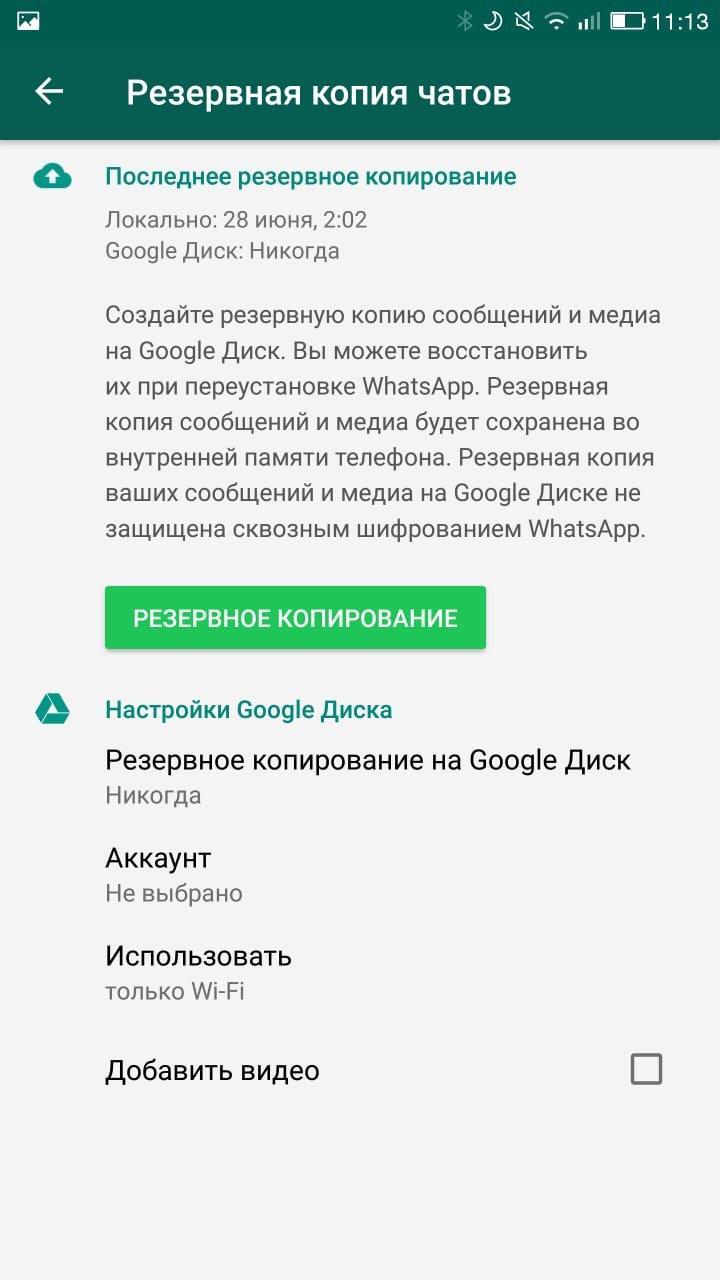
Резервное копирование андроид-устройство осуществляет регулярно
Существует несколько видов резервных копий, но на смартфонах, как правило, используется полное (полный бэкап Android). В данном случае копируется абсолютно всё, и пользователь может быть уверен, что данные перенесутся в случае непредвиденных обстоятельств. Частота сохранения в данном случае может быть задана в настройках смартфона: еженедельно, ежемесячно или один раз за определенный временной промежуток. Кроме того, для копирования большого количества данных применяются различные алгоритмы сжатия. Таким образом, полное резервное копирование может быть применимо в случаях, когда требуется быстрое восстановление системы с нуля:
- при продаже телефона или передачи его другому человеку;
- обнаружение на смартфоне вредоносных программных комплексов или шпионских обеспечений, которые не получается удалить встроенным антивирусом;
- устройство систематически тормозит, подвисает, становится непригодным для работы. В таких случаях требуется смена прошивки или сброс настроек до заводских.

Зачем нужно резервное копирование
К сведению! На смартфонах также применимо дифференциальное или частичное копирование данных. В этом случае пользователь самостоятельно выбирает компоненты для дальнейшего сохранения.
Где хранятся резервные копии
Резервное копирование андроид-устройства позволяет сохранить данные и восстановить их по необходимости. Где же хранятся копии:
- сохраненная копия Android может располагаться в облачном хранилище на серверах Google;
- резервная копия может находиться в облачном хранилище на серверах разработчиков приложений, которые использует андроид Backup. Это специальные программы для создания резервных копий. Так, например, папки Ватсап могут располагаться отдельно;
- на внешнем носителе. Для смартфонов это, как правило, встроенная карта памяти microSD. В некоторых случаях используется внутренняя память устройства.
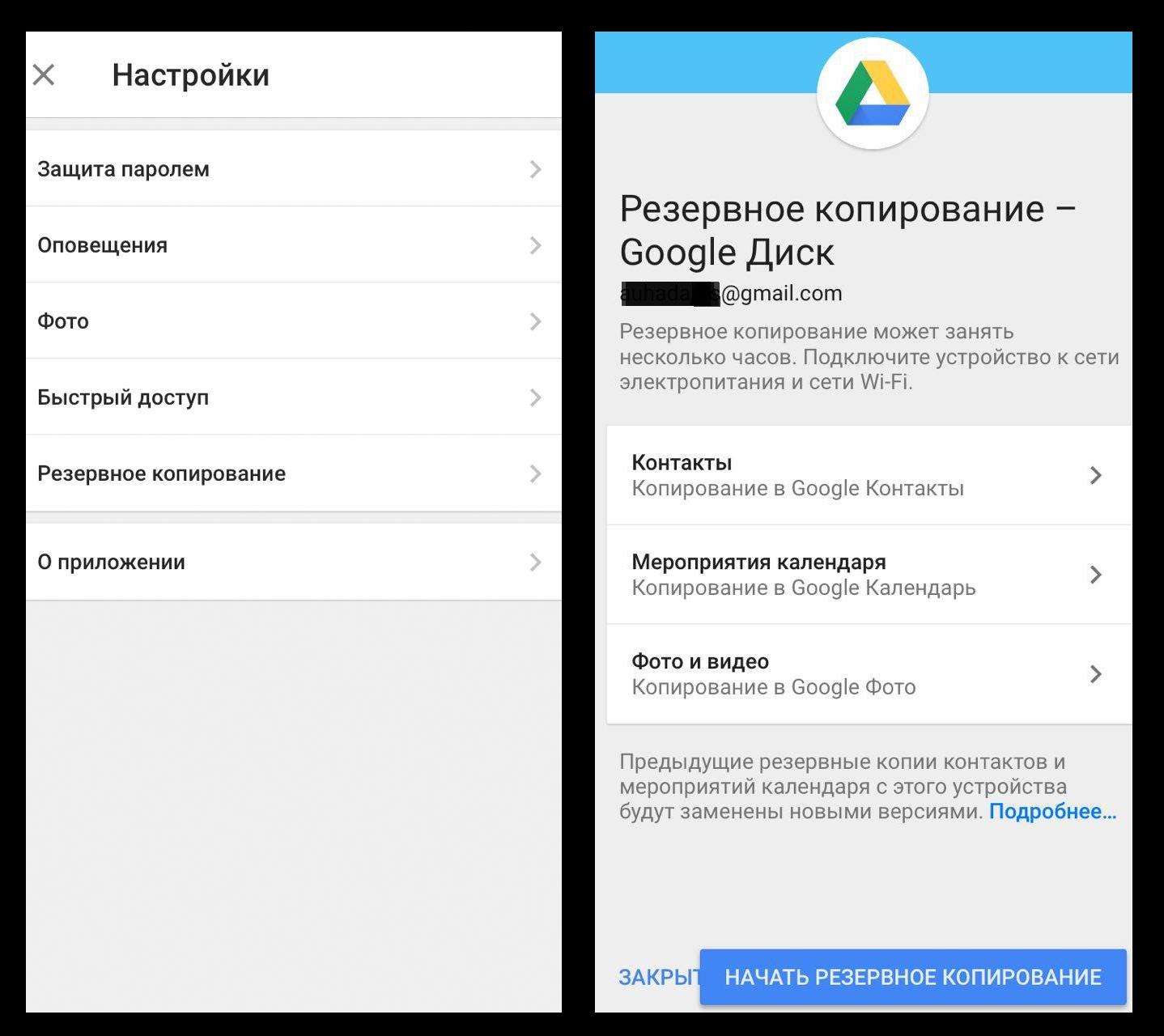
Резервная копия на Google
Обратите внимание! Если резервная копия по умолчанию сохраняется во внутреннюю память смартфона, ее необходимо заранее переместить на другой ресурс. Это поможет сохранить, загрузить и провести установку данных в тех случаях, если телефон был украден, потерян, продан или поврежден вредоносным программным обеспечением.
Как включить резервное копирование всей системы андроид на Гугл аккаунте
Для нормальной и комфортной работы со смартфоном на базе операционной системы Android рекомендуется создать учетную запись Google — завести почтовый ящик Gmail, позволяющий авторизоваться на различных сервисах от данной всемирной корпорации. Процесс регистрации займет всего несколько минут, зато откроет доступ к различным ресурсам, в том числе позволит сделать бэкап андроид-устройства на Гугл аккаунте.
Итак, как сделать резервную копию на андроиде, если имеется аккаунт на Google:
- Открыть в главном меню раздел «Настройки».
- Выбрать раздел «Аккаунты» или «Аккаунты и синхронизация».
- Откроется перечень созданных аккаунтов, в том числе и для Google.
- Нажать на «Google».
- Отметить галочками все пункты, которые необходимо сохранять на аккаунте: диск, календарь, контакты, данные приложений и т. п.
Отмеченные пункты будут автоматически копироваться на ресурсы Google. Чтобы восстановить их после переустановки мобильного устройства, настроек или приобретения нового смартфона, необходимо снова войти в аккаунт Google, используя логин и пароль, и синхронизироваться.
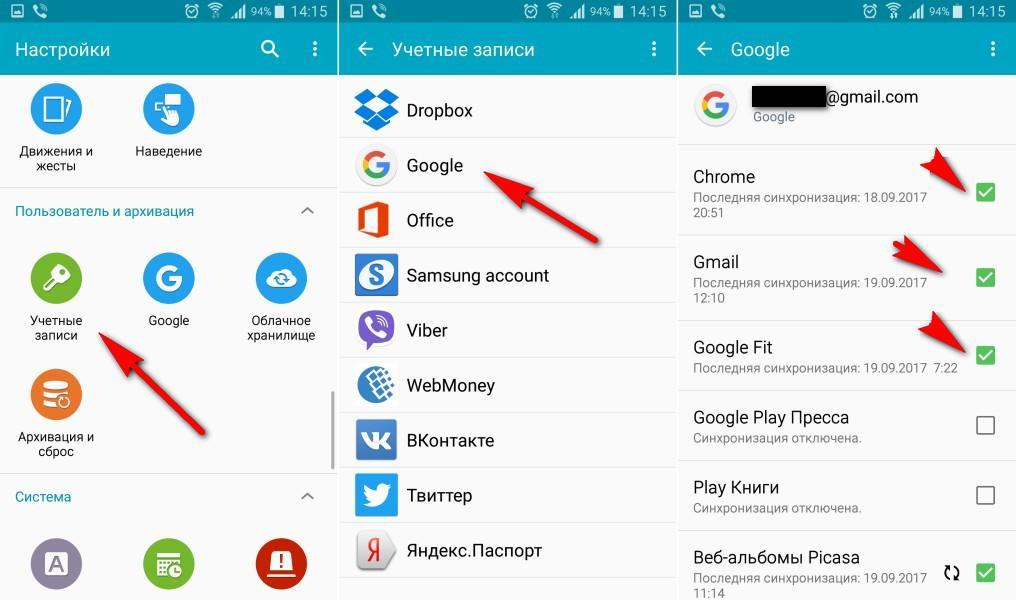
Резервное копирование через Google аккаунт
Обратите внимание! Сервисы Google сохраняют всю важную для пользователя информацию: контакты, фотографии и медиа, документы. Но перенести с одного устройства на другой прогресс в игре при помощи данного метода не удастся.
Копирование данных с андроида на компьютер
Копирование данных также можно осуществить при помощи компьютера. В данном случае предлагаются следующие способы:
- через USB или домашнюю сеть Интернет;
- используя личный компьютер с операционной системой Windows;
- используя личный компьютер с операционной системой Mac;
- полное копирование данных с использованием программ (MyPhoneExplorer, Dr.Fone и др.).
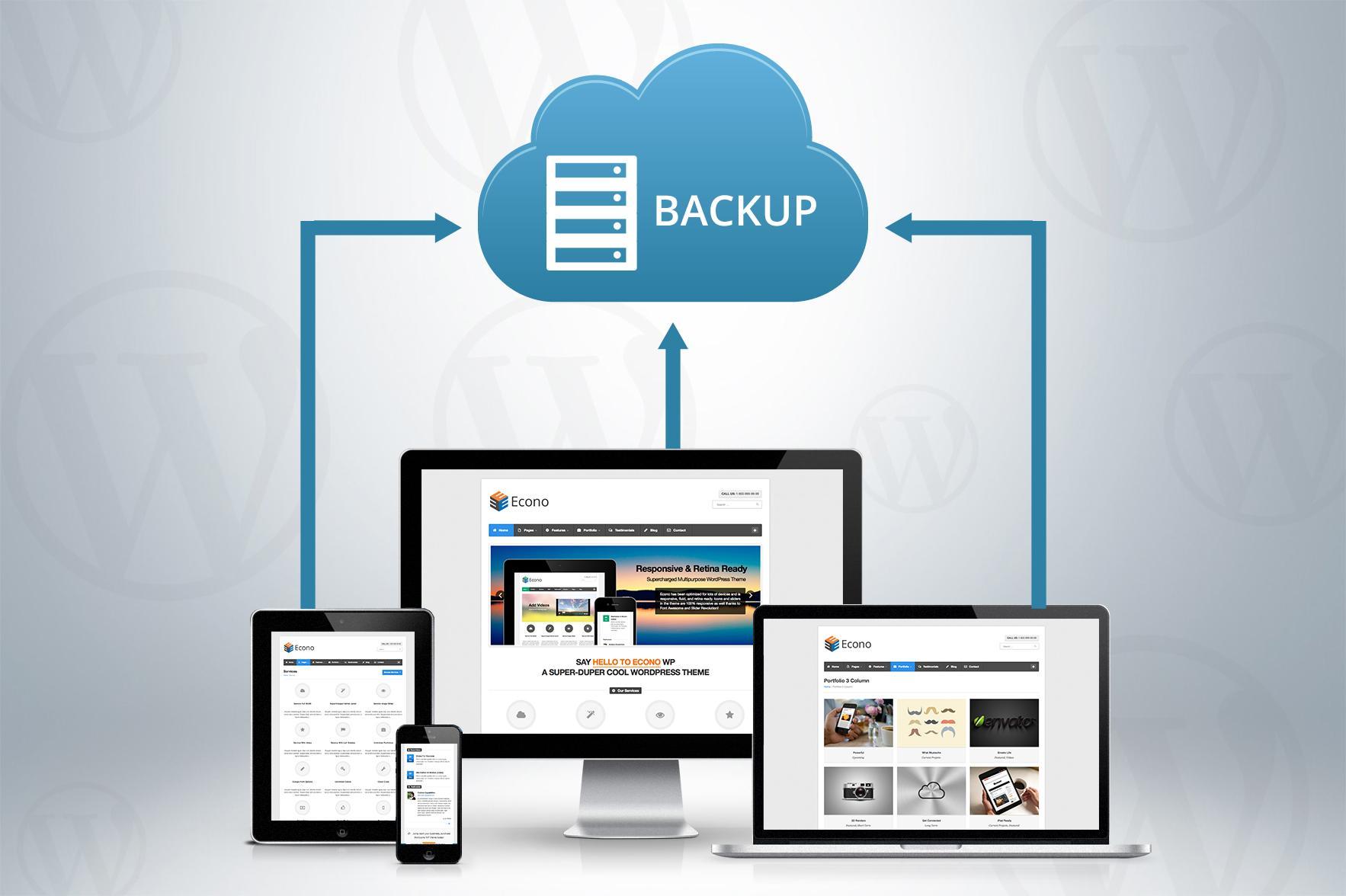
Схема резервного копирования
Каждый из методов имеет свои особенности, преимущества и недостатки, но о каждом по порядку.
Через USB или Wi-Fi
Наиболее доступный и понятный многим способ — использование кабеля-переходника USB. Достаточно подключить смартфон к ПК и скопировать все папки как с любого другого съемного носителя, флешки. Но такой способ не поможет в случаях непредвиденных поломок и ошибок, а сохранять информацию каждый день не будет ни один пользователь.
Другой вариант — передача данных по сети Wi-Fi. Последовательность действий следующая:
- На персональном компьютере запустить «Проводник», выбрать «Компьютер».
- Кликнуть по пустому месту правой кнопкой мыши и выбрать пункт «Добавить новый элемент в сетевое окружение».
- Откроется окно добавления сетевого размещения. Необходимо нажать: «Далее» — «Выберите другое сетевое размещение» — «Далее».
- В открывшемся окне необходимо будет ввести сетевой адрес FTP-сервиса.
- Чтобы узнать сетевой адрес FTP-сервиса, необходимо скачать приложение My FTP Server. Здесь можно задать логин и пароль, а также узнать путь к источнику.
- Ввести имя пользователя и пароль, заданные в My FTP Server.
На этом подключение завершено, должно открыться окно, оповещающее об успешном добавлении нового сетевого размещения.
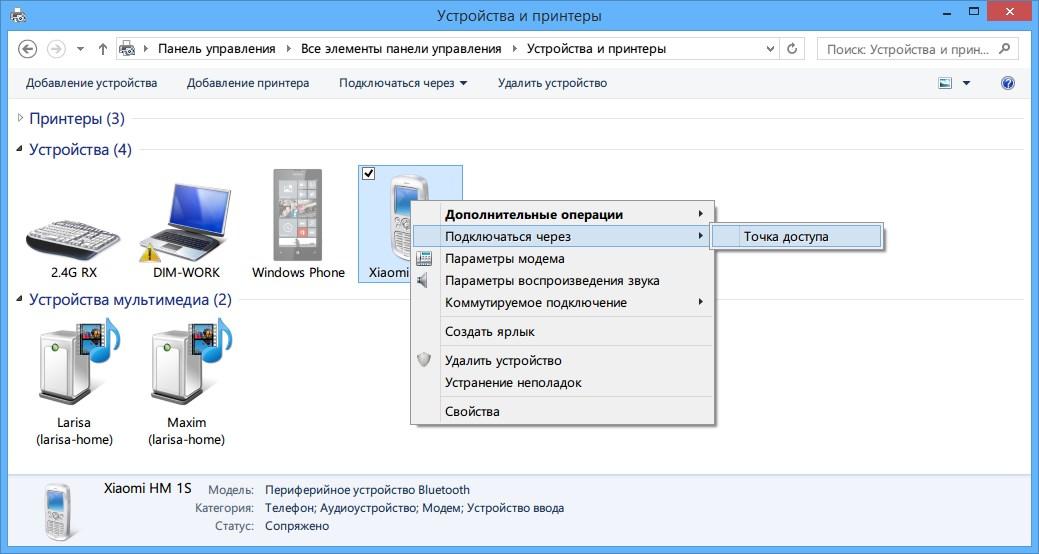
Резервное копирование через Wi-Fi
Обратите внимание! В разделе «Компьютер» теперь будет отображаться новый ярлык — «Ваше сетевое размещение». Чтобы в него войти, необходимо дважды кликнуть по иконке и ввести пароль, заданный в My FTP Server.
На ПК с Windows
Сохранение данных с телефона Android на личный компьютер с операционной системой Windows, как уже было сказано, возможно через кабель-переходник. Данный способ очень простой и отнимает совсем немного времени.
Для создания копии необходимо:
- Подключить смартфон к ПК, используя USB-переходник.
- Включить экран, разблокировать его.
- Выбрать режим передачи данных. В верхней части экрана должна появиться надпись «Только зарядка». Необходимо щелкнуть по ней и выбрать «Передача данных».
- На ПК в «Проводнике» появится еще один ярлык — подключенное устройство. Двойным нажатием на иконку его можно открыть, появятся две папки — встроенная и внешняя память.
- Теперь данные можно копировать и сохранять на ПК.
Важно! Прежде чем открывать смартфон, его необходимо проверить на вредоносные программы и шпионские ПО. Это поможет избежать утери личных и персональных данных как с телефона, так и с компьютера.
На Mac
Скопировать информацию с телефона на Android на компьютер с операционной системой Mac понадобится Bluetooth.
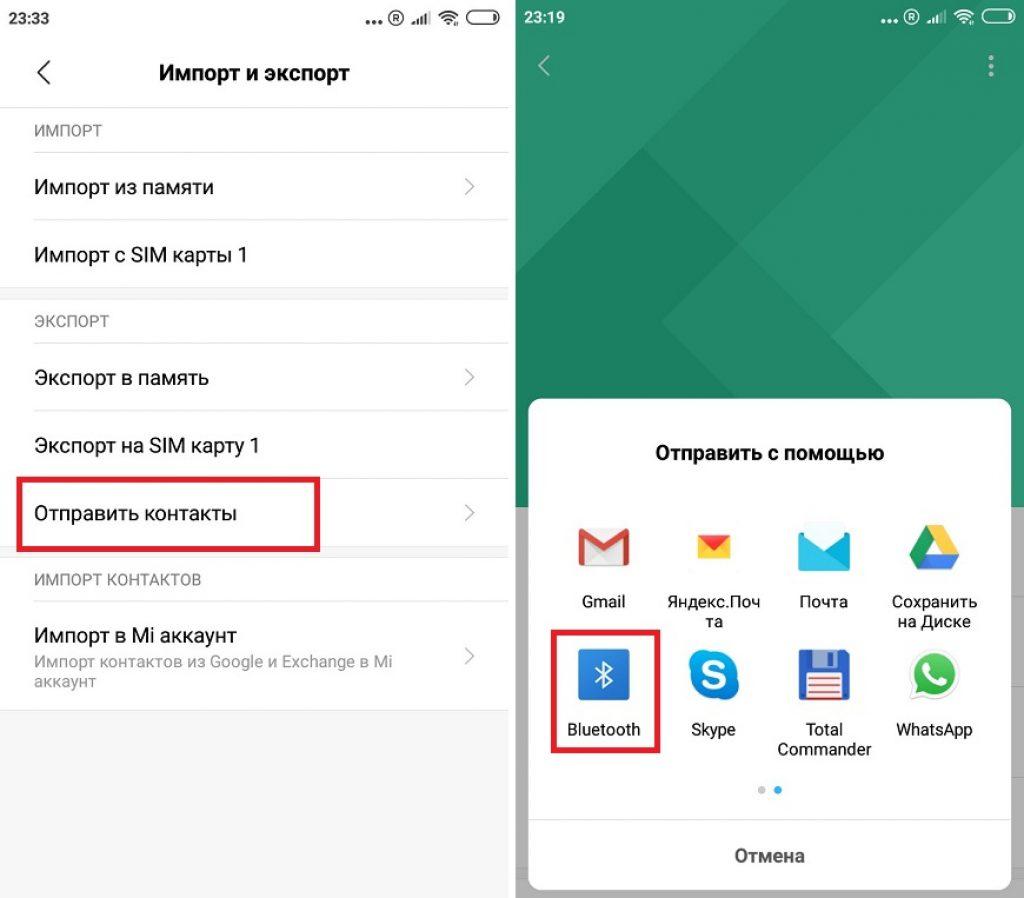
Копирование данных через Bluetooth
Последовательность действий в данном случае следующая:
Останется дождаться завершения копирования, и тогда информация перемещена на компьютер.
Обратите внимание! Для копирования данных с телефона на Android на компьютер с операционной системой Mac подойдут и методы, описанные выше: через USB-переходник или Wi-Fi.
Полный бэкап андроида с использованием программ
Для телефонов на базе операционной системы Android, например, самсунг, хонор или Xiaomi, существуют различные программы для резервирования данных. Наибольшую популярность для андроид (backup имеет в виду) имеют следующие:
- Titanium Backup;
- Super Backup;
- Helium — App Sync and Backup;
- G Cloud Backup;
- SMS Backup & Restore;
- Autosync;
- List My Apps;
- MyPhoneExplorer;
- Dr.Fone.
Ниже рассмотрен процесс копирования на примере MyPhoneExplorer. Это удобная утилита, которая позволяет не только просматривать данные смартфона, но и создавать резервные копии. Порядок действий в данном случае следующий:
Обратите внимание! Чтобы процесс создания копии прошел успешно, персональный компьютер и телефон должны быть подключены к одной системе Wi-Fi. Если на смартфоне, например, установлена передача данных по мобильной сети, то перенести информацию не удастся.
Как сделать backup Android через Recovery
Еще один вариант создания резервной копии данных — через Recovery. Это особый способ загрузки устройства на базе ОС андроид, позволяющий устанавливать новую версию прошивки или сбрасывать настройки до заводских.
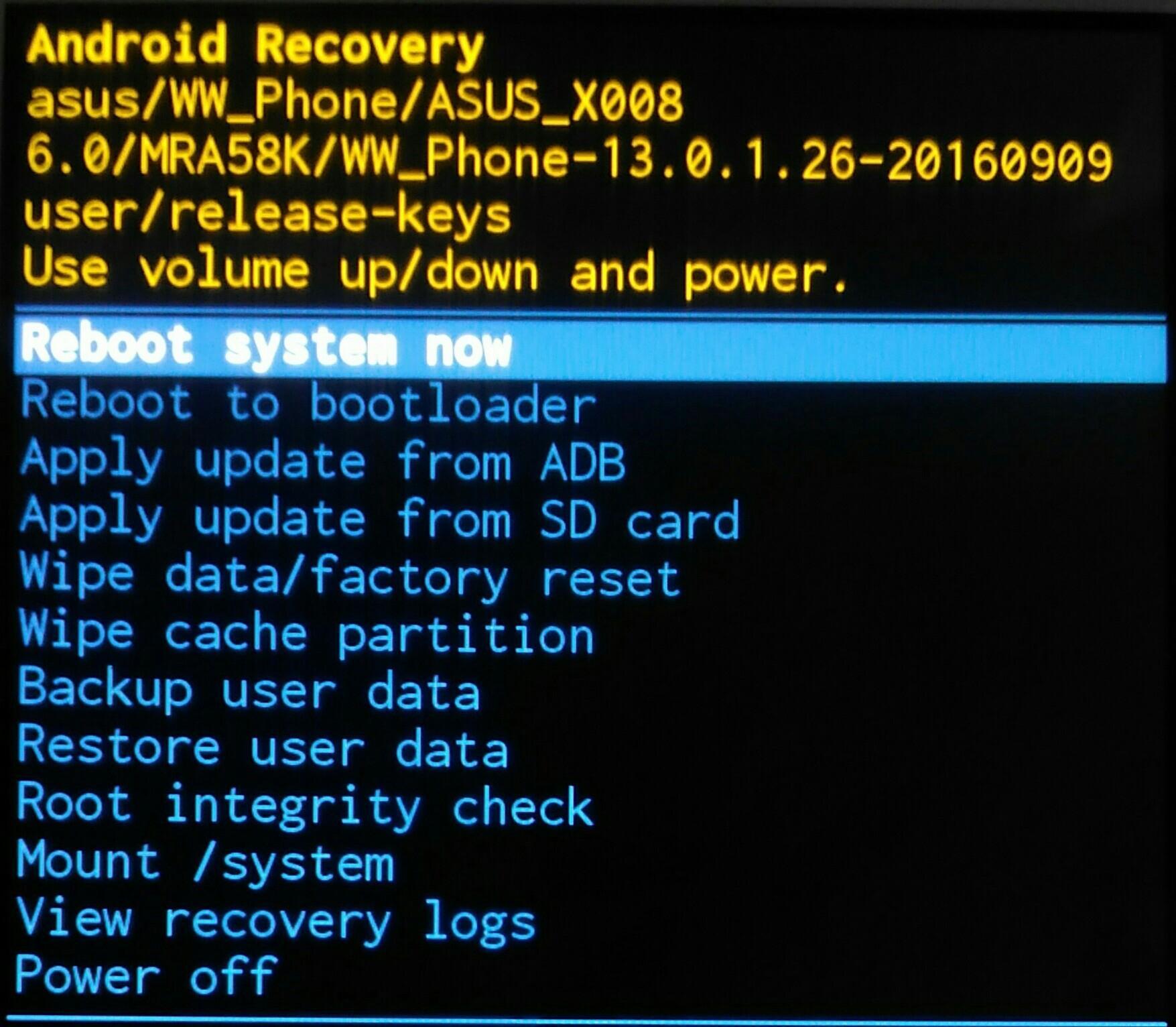
Как сделать backup через restore
Чтобы создать резервную копию данным способом, необходимо:
- Включить смартфон, зажать клавиши включения и увеличения громкости.
- Клавишами регулировки громкости пролистать меню до «Backup User Data или «Backup and Restore» — резервное копирование и восстановление данных.
- Нажать кнопку питания «Power», подтвердить выбранное действие.
Важно! По окончании резервного копирования необходимо перезагрузить устройство.
Как создать резервные копии отдельных приложений без рут-прав
Для копирования отдельных приложений можно использовать другой способ. Он пригодится в тех случаях, когда нет root-прав.
Последовательность действий следующая:
К сведению! Сделать резервное копирование без рут-прав можно также, используя приложение Helium. Оно доступно для скачивания на смартфоны и ПК на базе Windows или Mac.
Как восстановить данные из резервной копии Android
Резервная копия была успешно сделана, но как ее восстановить? Самый простой способ — через Google.
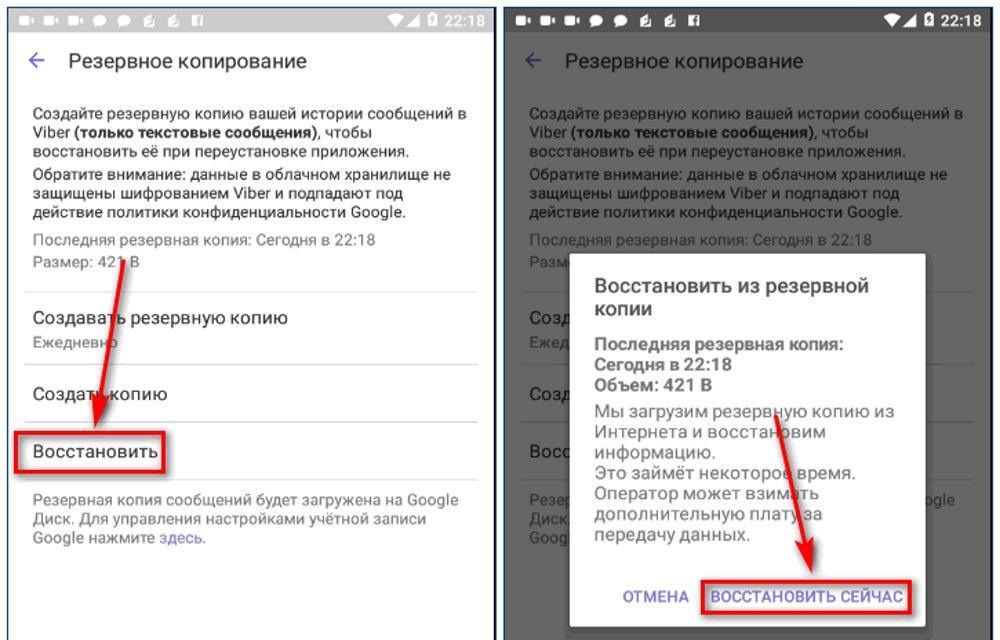
Восстановление данных из резервной копии
Последовательность действий следующая:
Обратите внимание! Настройки осуществляются в фоновом режиме, это может занять некоторое время, на протяжении которого можно без ограничений пользоваться устройством.
Как отключить резервное копирование
Как уже было сказано, частоту осуществления резервного копирования можно указать через настройки устройства. Там же можно и отключить данную функцию:
- Открыть «Настройки».
- Перейти в раздел «Аккаунты» или «Аккаунты и синхронизация» или «Пользователи и аккаунты».
- Выбрать аккаунт Google.
- Выбрать частоту синхронизации «Никогда».
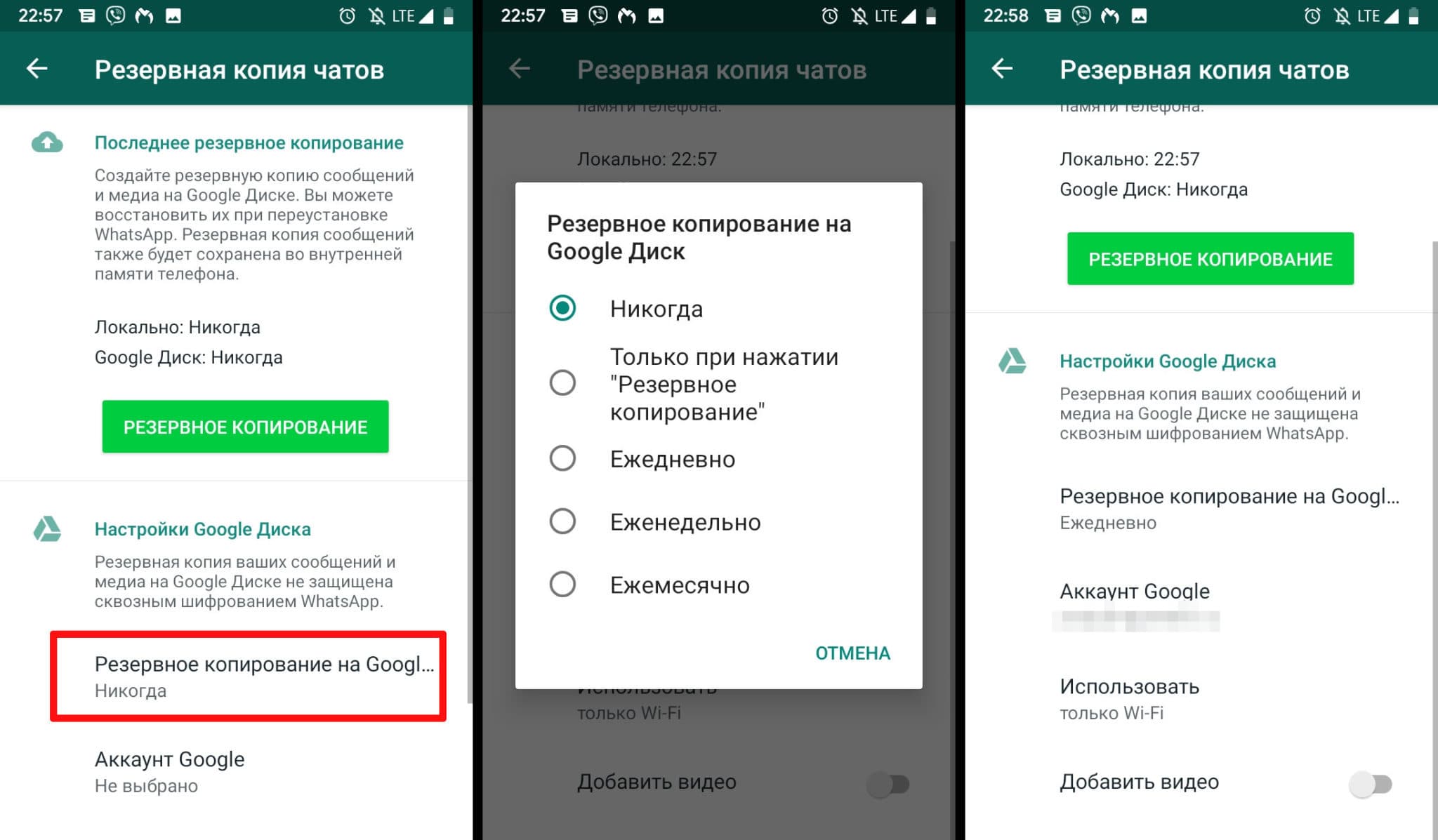
Как отключить резервное копирование
Обратите внимание! Данный способ не отключает синхронизацию приложений. Для этого необходимо выполнить следующее: «Настройки» — «О телефоне» — «Резервное копирование». Рядом с пунктом «Загружать на Google Диск» перевести ползунок в неактивное положение.
Возможные проблемы при резервном копировании и способы их устранения
Лучший способ создания резервной копии — на сервис Google. Он предусмотрен во всех смартфонах, не требует скачивания дополнительных приложений и расширений.
Наибольшее количество проблем возникает со сторонними ресурсами. При возникновении неполадок рекомендуется:
- перезагрузить устройство и повторить процедуру;
- удалить программу и установить заново;
- проверить подключение к Сети.
Важно! Если проблема не решается такими элементарными действиями, рекомендуется обратиться к специалистам сервисного центра. Это позволит сохранить данные.
Резервное копирование позволяет переносить информацию с одного устройства на другое или восстановить данные после смены прошивки или замены каких-либо комплектующих частей. Главное — не торопиться, убедиться, что всё необходимое было перенесено.
Компания анонсировала крупное обновление фирменного сервиса по созданию резервных копий данных Android-смартфонов. Облачная служба Backup by Google One будет совместима с большинством актуальных устройств и позволит сохранять не только пароли, но и мультимедийные файлы.



Синхронизация и копирование будут осуществляться в фоновом режиме. Нововведение будет доступно для всех устройств, работающих под управлением Android 8.0 и более новых версий мобильной ОС. По умолчанию всем владельцам учётной записи Google доступны бесплатные 15 ГБ облачного хранилища с возможностью расширения по установленному тарифу.
Новый механизм резервного копирования будет развёрнут для всех поддерживаемых устройств в ближайшие недели.

Самые комментируемые
Отправь всю свою жизнь Гуглу))
Maddy_kz,
Эплу же отправляют и ничего
AlmondClock,
Ну вы тоже сравнили . там же безопасность по утверждению огрызка на совершенно другом уровне! В конце-концов за это и берут такие огромные деньги и кабальный проценты с разрабов . всё только ради вашей безопасности. А ну и ещё ради экологии. =)
AudriusN,
Гугл в блоке?
barondart, где раз в год-то? Помню всего один массовый слив давным давно. И после этого ввели двухфакторную аутентификацию. С тех пор никаких сливов именно через взлом аккаунтов не припомню.
rasik,
Сарказм защитан
Maddy_kz,
думаете завидовать начнут?
Фотки и видео итак можно скопировать из файловой системы. MMS в 2021 не актуально, только SMS более полезен для сервисных вещей.
Что нельзя своими руками сделать без рута в 2021 - скопировать данные приложения. Всегда нужно третье лицо как онлайн бекап в облако, если без рута.
UserOnPDA,
шёл 2к22, а гугл до сих пор не смог скопировать резервные копии из айос
UserOnPDA,
Ну в общем самого нужного и нет. Я тут переходил с 1+ на Хуавей потратил 3 часа на входы во все приложения.
Кто то ещё пользуется ММС?
Как эпл бы, который полностью всё переносит, включая данные приложений и пароли и при переходе на новый айфон, то человеку вообще ничего не надо делать для настройки
Galaxy Ace ICS,
На айклауде 5гб бесплатно. Как туда влезет бэкап телефона даже с 32гб?
rryhlk,
Никак, только контакты и смс бекапить, что итак на ведре делается автоматом.
rryhlk,
Переход на новый айфон проходит через вайфай и айклауд не нужен. Темболее сейчас за хранилище надо везде платить, хоть на андроиде хоть на айфоне
pichenka11,
А вы про эту хрень. Так он у каждого вендора есть. Просто нельзя из ксяоми в самсунг перейти таким образом. Только если вендор совпадает.
UserOnPDA,
Ну вот на пикселе нет полного нормального бэкапа, что позор высшего уровня.
UserOnPDA,
Я как-то делал переход с одного сяоми на другой, путём резервной копии перекидывания через пк, потом пришлось к заводским настройкам сбрасывать, многие приложения криво работали. А на некоторых сяоми вообще резервная копия просто зависает и не работает абсолютно
pichenka11,
А что вы хотели от салями?
rryhlk,
50 гигов стоит 59 рублей в месяц, за эти деньги сейчас даже чашку кофе на вокзале не купить.
Preved777,
за год выходит 708руб. Там 708, здесь 807, ещё где-нибудь сколько-то и набегает неплохая сумма)) Экономить надо))
waQpc,
отключите себе интернет - больше сэкономите )
spammer,
за безлим. интернет плачу 148руб. в месяц, дешевле просто нет)
waQpc,
А где такие тарифы ?
leha0097,
на МТС через отдел по удержанию клиентов
leha0097,
еще и дешевле есть =)
также на Мегафоне с непубличными тарифами ;)) главное знать - где искать, телега вам в руки.
vigil,
Посоветуй канал то, в телеграмм
leha0097,
В личку лови
waQpc,
и ты гордишься тем, что пользуешься самым дешевым безлимитным интернетом, который ты выбил через отдел по удержанию клиентов? Самому не стыдно то?)
burnboundaries,
я ничего не выбивал, целенаправленно переходил к другому оператору, но меня переубедили это делать навешав вкусных плюшек на тариф. горжусь тем что плачу в 4 раза меньше чем платил. а ты пподолжай платить за воздух.
burnboundaries,
могу скинуть номер карты, можешь и мне заплатить, всё равно смотрю ты у нас мамкин богач
waQpc,
нельзя попрошайкам давать денег, одобряя их бездействие
burnboundaries,
это и всё на что способен твой организм? иди книжку почитай, дураком растёшь))
waQpc,
вижу, ты любишь хвалиться тем, что читаешь и другим тоже указываешь, что делать. Видимо ты чтение считаешь чем-то элитарным и непосильным для большинства. Забавно) Если ты такой умный, то почему такой бедный, что уломался на самый дешевый интернет, а не лучший сервис или что переживаешь по поводу стоимости ритуальных услуг?
burnboundaries,
смотрю с юмором у тебя плохо очень, ты или учись понимать юмор или так дурачком и умрёшь
и с чего ты взял что я бедный? или в твоём примитивном понимании все кто экономит - все бедные? сам то наверное с айфоном в кредит и в задрипанной общаге живёшь, да ездишь в обгаженных маршрутках, олигарх ты наш)
waQpc,
если твой юмор не понимают, может быть это в тебе проблема?) Все вокруг дурачки и "мамкины олигархи", которые не понимают юмор, а ты дартаньян)
burnboundaries,
это могло бы быть и так, но ты не все, вот в чём проблема.. и скобочка в конце тебе не поможет))) ч.ю. у тебя от этого не прибавится
burnboundaries,
По статистике 70% американских миллионеров - это люди, которые всю жизнь экономили каждый цент, и к 50-60 годам собирали заветный миллион.
А те, кто раскидывают деньги направо и налево - потом в мусорках роются.
lsched,
зачем их раскидывать направо и налево? Почему не заплатить за более быстрый и стабильный интернет, который позволит комфортнее работать или потреблять контент? Экономия должна быть здравой. А если у тебя цель в 50-60 лет наскрести миллион, а не жить сейчас, пока ты молодой и полон сил, то удачи тебе с этим. Зарабатывать хорошие деньги и откладывать с них на старость можно даже с интернетом за 20-30 долларов.
burnboundaries,
А почему не ездить на ламборджини?
Почему не питаться фриттатой с лобстером и алмазной икрой?
Не сидеть на золотом унитазе, в конце концов?
Это же позволит комфортнее работать или потреблять контент?
Ничего ты не понял.
Среди людей с одинаковым уровнем дохода кто-то к старости становится миллионером, а кто-то - бомжом.
Угадай, почему?
Кстати, многие считают, что в 60 лет жизнь только начинается. И начинать её нищим, спустив все деньги по молодости и дурости - не самая лучшая идея.
lsched,
Это ты ничего не понял) Достаточно планировать бюджет разумно и все будет хорошо. Откладывай 50-70% дохода сразу, остальное на проживание, семью, развлечения и путешествия. Источников для долгосрочного инвестирования сейчас масса - гособлигации, нпф, акции зарубежных компаний. Можно криптой поиграться, она в долгосроке сумашедшие проценты дает. За 3 года у меня еще не было случаев убытка в крипте. Просто это все надо делать. Первое и главное правило - с дохода сразу заинвестировать деньги. Крупные траты планировать и все будет хорошо. А если ограничиваешь себя во всем, то стоит подумать от увеличении дохода, чтобы позволить себе покушать вкусно и другие штуки. До 60 можно и не дожить, кстати говоря) Когда соседи дураки и воевать любят
burnboundaries,
Смешной ты. Предлагаешь планировать бюджет разумно, откладывать 50-70% дохода и при этом тратить на интернет 20-30 долларов. А средний доход у народа 35000 руб.
Считаем - 35000 - 70%(в заначку) - 2200(30$ интернет) = 8300. Ты считаешь, что этого хватит на проживание, семью, развлечения и путешествия?
Интересно, в каких эмпиреях ты витаешь. И какими грибами балуешься.
Остальное даже комментировать не буду. Детский сад.
lsched,
мне все равно на средний доход у народа. Когда я говорю о 50-70%, то ориентируюсь только на свой доход. Если человек получает 35 тысяч рублей, то значит его все устраивает. Когда-то я начинал откладывать с 10%. Было очень сложно, когда привык жить от зарплаты от зарплаты. У меня очень слабо росли потребности, когда доход рос. После закрытия первичных моментов, таких как жилье и авто, траты опять ушли к минимуму. Что касается проживания, еды, фана, ресторанов не только на меня одного, а на всю семью - это 3.5-4к долларов в месяц. Это тот момент, когда в молодости уже не ограничиваешь себя и семью, а пользуешься всеми благами. Жизнь в любой момент может закончится. Оставшиеся от 50% в инвестиции в будущее каждый месяц. Гособлигации, в spf500 - это на очень долгосрок от 15 лет и выше. Гособлигации, к счастью, вообще налогом не облагаются. А там посмотрим. В нпф еще откладываю не очень большую сумму. С депозитами завязал, потому что они не прибыльные, там ограничение на возврат суммы в случае, если банк закроется. Вместо депозитов в крипту. Риски гораздо выше, но и доход огромный. И интересно очень за всей этой движухой следить. Выведенный доход уже многократно превысил то, что я ввел. Потери уже быть не может, только недополучение прибыли. Хочется ли мне машину классом выше? Нет. Хочется больше жилье в большем городе? Нет. В этом плане я минималистичен, однако если что-то потреблять - еда, контент, интернет, техника, медицина, то только хорошего уровня.
burnboundaries,
Я с тебя скоро кататься по полу начну.
Ты сам когда то жил от зарплаты от зарплаты, и, надо понимать, на многом экономил. Но если кто другой экономит - ты их осуждаешь и предлагаешь шиковать.
Умора!
З.Ы. 4к долларов в месяц на семью - не нищета, конечно, но и не разгуляешься. Лучше молчал бы в тряпочку.
lsched,
при экономии я старался еще расти в доходе, а не гордился тем, что я выбил самый дешевый интернет. И даже тогда у меня был сначала 100мбитный интернет, а потом и гигабитный. И я живу не в москве или питере, соответственно, мне жизнь обходится чуточку дешевле за более высокий сервис)
burnboundaries,
Гигабитный интернет не в Москве и не в Питере? Это в какие же года, интересно?
А вообще художественный свист уже начинает утомлять. Пойду поработаю.
lsched,
c 2014 в Украине, с 2018 в Швейцарии)
burnboundaries,
В Швейцарии? И в месяц на семью 4к баксов, как пить дать до уплаты налогов? Сочувствую.
lsched,
4к - это не моя зарплата, а мои траты на семью. Это разные вещи) Квартира 1400 франков в месяц обходится. Своего жилья у меня тут нет. В последний месяц мой доход чистыми был чуть больше 10к. А я не один в семье зарабатываю, что есть хорошо)
waQpc,
тогда смело можешь хорониться, еще больше сэкономишь
AudriusN,
ага конечно, ты цены видел на похоронные услуги? дешевле жить вечно и под конец уползти из последних сил в какую-то канавку)
waQpc,
ты не смотри на одноразовые расходы, а в долгосрочной перспективе.
AudriusN,
какая может быть перспектива у жмура? к тому же и долгосрочная? Вы, батенька, мне Собакевича напомнили из "Мертвых душ", Советую почитать на досуге)))
rryhlk,
без фотографий легко влезает, копируются лишь данные приложений, а приложения заново скачиваются из магазина. отключаешь от резервных копий приложения типа телеграм/вк/инста и бэкап занимает не более 1гб
spammer,
Alex93,
Как насчёт игр, которые весят более 1гб? У меня хоть и дроид, но одни лишь приложения с играми занимают 10.3гб, музыка 13гб, фото и видео всего 600мб.
Салями тоже даёт 5гб места бесплатно + гугл диск 15гб.
rryhlk, зачем игры бэкапить? Они спокойно восстанавливаются из магазина и не занимают места в аккаунте. Бэкапится только сейвы и прочие данные, которые занимают максимум мегабайты.
как удобно, можно всем сразу отвечать
Есть игры, которых нет в магазине, есть эмуляторы, которых тоже там нет и игр к ним. Музыка вся лежит на телефоне. Заранее отвечу: Да, у меня ещё есть взломанный спотифай без рекламы, но он всё же работает только с подключением к инету, который не везде доступен, + там не все нужные мне альбомы хранятся. Поэтому все музыкальные альбомы храню на телефоне. Бекапы сейвов игр с маркета сохраняются в "Google игры" (на дроиде), к ним вопросов нет, но и играми это не назовёшь - так, разноцветный тетрис или змейка, по уровню увлекательности.
rryhlk,
в облако только пользовательские данные сохраняются (настройки, сохранения). После восстановления из бэкапа все игры и софт, которые были на другом телефоне (или на своем до сброса), начинает автоматом выкачивать. В итоге после скачки у тебя весь софт с твоими сохранениями и во многих даже логин сохраняется
rryhlk, в 5 гигов влезет всё, кроме разве что фото. Для их бекапа да, нужно место покупать.
Читайте также:

